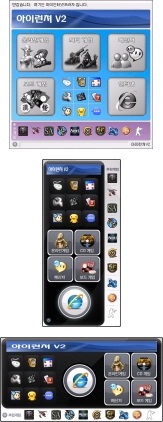
[ 아이런처 V2. 메뉴얼 ]
- 메뉴얼 버전 : 아이런처 V2. Ver 1.2.0 버전기준
- 설치파일 : iLauncherV2.exe - 인스톨 버전.
- 설치요구사항 -
아이런처 v2 를 인스톨하기 위해서는 마이크로소프트의 .NET Framework 이 필요하며, 실행금지 프로그램 지정을 설정하기 위해서는 윈도우의 gpedit.msc 가 설치(옵션)되어 있어야 합니다.
.NET Framework 을 다운받을 수 있는 곳
- http://www.microsoft.com/downloads/details.aspx?displaylang=ko&FamilyID=0856eacb-4362-4b0d-8edd-aab15c5e04f5
- 인스톨 -
; 프로그램을 인스톨하시면 기본적으로는 C:\Program Files\ 경로하에 설치가 진행됩니다.
- 초기 설정 -
1. 인스톨후 설치된 폴더아래의 irun.exe 파일을 설치하면 아래와 같은 관리자 비번설정창이 뜨게 되어있으며 해당 비번으로 런처의 관리를 수행하게 되어있습니다.
![]()
2. 비번설정후 아래와 같이 아이런처 V2. 의 초기 화면이 나타나게 됩니다.
![]()
3. 화면구성 설명
(1). 안내문구등을 표시하는 곳 : 환경설정 - 스킨 - 사용자로고 - 상단텍스트 에서 설정가능
(2). 개별 상호등의 이미지 표시창 : 환경설정 - 스킨 - 사용자로고 - 상단이미지( 크기 : 462 * 62 )에서 표시할 이미지 선택가능
(3). 아이런처 배경스킨 : 환경설정 - 스킨 - 스킨 : 스타일 목록에서 선택가능 ( \Skin 폴더하단에 해당 배경스킨과 버튼이미지를 저장해서 선택가능 함. )
(4). 폴더버튼 이미지 :
- 각 버튼을 클릭시 창이 열리며 해당 폴더에 들어있는 아이콘들이 보여집니다.
- \backgroundicons 폴더 하단에 sub1 ~4 의 각 폴더에 아이콘을 넣어 놓으면 됩니다.
ex) 온라인게임 -> sub1, 씨디게임 -> sub2, 메신저 -> sub3, 보드게임 -> sub4
- 폴더이미지 역시 변경가능하며 해당 스킨폴더 하단에 \Skin\Style1\Buttons 폴더에 기존이미지들의 이름을 참고하여 넣어 놓으시면 됩니다.
- 인터넷 바로가기의 버튼이미지 변경은 가능하나 초기시작페이지는 변경불가 합니다.
(5). 바로가기 아이콘 : 환경설정 - 실행아이콘 - 바로가기아이콘에서 설정
- 초기에 보여지는 상단의 아이콘 세개는 아이콘 이미지만 변경가능하고 기능은 변경불가 함.
- 개별 설정가능한 바로가기 아이콘은 총 6 개임.
(6). 추천게임(?) : 환경설정 - 실행아이콘 - 추천게임 에서 설정가능 함.
- 추천게임 문구는 스킨에서 설정된 것으로 스킨변경시 임으로 설정가능 함.
- 자주 이용하는 게임 아이콘등을 설정하여 놓으면 편리함.
(7). 각 기능안내 창 : 선택하는 버튼 및 기능의 설명을 보여주는 곳.
(8). 관리자 버튼 : 해당 버튼을 클릭하면 초기 설정한 비번을 묻는 창이 뜨고, 비번확인 후 설정창이 나타남.
4. 환경설정하기
- 런처 하단의 관리자버튼을 클릭
- 아이런처종료 버튼 : 아이런처를 일시적으로 종료시킴.
1) 스킨
- 상단 텍스트, 상호이미지, 배경스킨, 버튼이미지 선택하는 곳.
![]()
(1). 런처 메인화면의 상단에 표시되는 텍스트 문구를 설정하는 곳.
(2). 직접 제작한 상호등의 이미지 파일을 설정하는 곳 : \UserLogo 폴더에 넣어놓고 사용하면 편리하다.
- 로고/배경 스킨 신청하기 게시판에서 신청하면 원하는 로고를 받을 수도 있다.
(3). 스킨 선택 : 아이런처 V2.에서는 메인화면의 배경과 버튼이미지를 세트로 구성하여 이용하게 되어있으며, 각 스킨들은 \Skin 폴더 하단에 \Style1.. 등의 세트로 구성되어 있다.
- \Style1 폴더 하단에는 \Buttons 폴더가 존재하며 해당 폴더에 버튼 이미지를 각각 넣어서 사용하게 되어있다.
(4) 런처 메인화면에서 각 아이콘 버튼을 선택시 열리는 아이콘창과 해당 창에 속한 아이콘들을 설정할 수 있는 설정창이 열린다.
- 자세한 설명은 아래 (4 - 1) 항목을 참고하면 된다.
(5). (3)항의 스킨 선택시에 적용되는 버튼 이미지를 보여주며, 하단에는 해당 버튼 선택시 보여줄 설명문구 (6) 를 넣어줄 수 있다. - 인터넷은 버튼 변경은 가능하나 시작페이지 변경은 불가함.
(7). 역시 (3)항에서 선택한 배경스킨을 보여주는 곳으로 스킨사이즈( 480*498 ) 사이즈로 제작된 이미지를 \Skin\Style 폴더 하단에 넣어주면 된다.
- 기본스킨에는 하단바에 추천게임이란 문구가 이미지로 넣어져 있는 상태이다.
(4-1) 아이콘창 설정화면
![]()
-1) 설정하고자하는 아이콘창의 셀렉트 박스 : 선택되는 아이콘창에 속한 아이콘 리스트를 하단에 보여주며 아이콘 창별로 크기나 위치의 설정은 불가하다.
-2) 아이콘창에서 보여질 개별 아이콘들의 크기이다.
-3) 아이콘창의 크기와 위치를 설청하는 곳으로 [아이콘창 설정] 버튼을 클릭시 열리는 설정창의 위치와 크기를 마우스로 드래그하거나 직접 수치를 입력하여 조절해 줄 수 있다.
-4) 아이콘창을 항상 화면 중앙에 표시하고자 할때는 [항상 화면의 중앙에 표시] 항목을 체크하면 되고, 아이콘창하단에 표시되는 [빠른찾기] 기능을 제거하고자 할경우 [키워드 검색 바로가기 표시] 항목을 체크해제하면 된다. -3), -4)의 각 설정은 전체 아이콘창에 공통으로 일괄 적용된다.
-5) 선택된 아이콘창에 속한 아이콘들을 보여주며, 유저들은 아이콘창에서 아이콘의 삭제나 속성을 이용할 수 없으나 이곳에서는 그림에서와 같이 아이콘 선택시 마우스메뉴를 이용하거나 삭제하는등의 일반 기능을 이용할 수 있도록 되어있다.
[ 아이런처 메인창 위치 설정하기 ]
- 아이런처의 모니터상에서의 실행위치를 지정하여 준다. (Ver. 1.0.7.0 에서 추가된 설정)
--> 기본설정은 아이런처를 모니터의 중앙에 오도록 자동 배치하여 주도록 되어있다.
사용하는 컴퓨터의 특성이나 설정에 따라 자동으로 중앙배치를 설정하였을 경우 메인화면의 위치가 특정 프로그램이나 게임실행후 정위치로 돌아오지 못하는 경우에는 아래에서와 같이 시작위치를 수동으로 직접 좌표입력하여주면 고정시킬 수 있다.
-- 아이런처 시작위치 설정에서 사용자가 직접입력 항목을 선택하면 아래와 같이 위치선택창이 보여지며, 각각의 X, Y 좌표를 입력하여 줌으로써 아이런처 메인화면의 위치를 지정하여 줄 수 있다. 메인화면은 마우스 드래그등으로 이동이 불가하기 때문에 수치지정에 의해서만 이동이 가능하다.
![]()
--> 아이런처의 실행창을 모니터상의 특정좌표상에 위치하도록 좌표를 직접 입력하여 준다.
3) 사운드
- 아이런처 메인의 버튼과 아이콘을 선택시 들려줄 소리를 선택하는 곳.
- \Sound 폴더 하단에 각각 \ButtonClick, \MouseOver 두개의 폴더로 구성되이 있다.
![]()
(1). 버튼 사운드 : 온라인게임, 시디게임, 메신저, 보드게임, 인터넷 등의 버튼을 선택시 발생하는 사운드를 선택하는 곳.
(2). 메인화면 중앙의 작은 아이콘과 화면 하단의 추천게임란의 아이콘에서 발생하는 사운드를 설정하는 곳.
(3). 아이런처를 일시적으로 중단시킴 : 아이런처 실행파일을 클릭하거나 재부팅하면 다시 실행됨.
4) 시작 프로그램
- 윈도우 구동시 시작하는 프로그램과 바탕화면 정리기능을 설정하는 곳.
- 런처를 설치후 HKEY_CURRENT_USER 항목에서 iRun.exe, iRunStarter.exe 파일이 바른 경로로 등록되어 있는지 확인하고 없을경우 [아이런처 등록] 버튼을 클릭하여 해당 파일을 레지스트리에 등록시켜 주어야 정상적으로 런처가 자동구동되어 진다.
- iRun.exe : 아이런처 실행파일, iRunStarter.exe : 프로그래스바 실행파일
![]()
(1) 런처시작시 레지스트리 변경 기능사용 : 시작프로그램 탭의 [아이런쳐 시작시 복귀값 설정] 항목의 테두리에 속한 값들은 변경시 이 항목이 체크되어야 재 부팅시 해당 변경값으로 적용이되어지도록 되어있다. 특정 프로그램 인스톨시 또는 테스트시에 이용하면 편리하다.
- 해당 체크버튼은 하단의 속성을 변경할 경우 자동으로 체그 되어지도록 되어있다.
(2) 아이런처 등록 버튼 : 레지스트리상에 아이런처의 실행경로가 없을경우 자동으로 입력해준다.
(3) 현재 레지스트리의 설정내용을 보여주는 창 : 각 항목별로 부팅시 레지스트리를 개별적으로 (4)의 기능으로 적용/비적용 시켜줄 수 있다.
(4) (3)항의 레지스트리 항목에 대해 부팅시 개별적으로 적용/비적용하게 해주는 기능이다.
- 설정변경은 레지스트리 리스트의 첫 항목인 [Enable] 에서 Yes(적용) / NO(비적용) 으로 확인가능하다.
(5) 수동으로 레지스트리를 추가 / 수정 / 삭제 하는 버튼이다.
(6) 컴퓨터 부팅시 아이런처의 진행바를 보여주거나 해제하는 기능이다.
- 고사양의 컴에서는 불필요하다고 보여진다.
(7) 아이런처 시작할 때 바탕화면 바로가기 아이콘 정리기능 사용 : 컴퓨터의 바탕화면을 아이런처가 자동으로 정리하여 추가된 아이콘을 임시폴더로 정리하는 기능을 적용하는 곳이다.
(8) 타 프로그램에서 IE 시작페이지를 바꾸는 경우 MOYO 로 복구 : 악성코드등에 의하여 인터넷 시작페이지가 임으로 변경되는 경우 시작페이지를 http://www.moyo.co.kr 로 설정해주는 기능이다. (정상적으로 익스플로러가 실행되는 경우에는 설정할 필요가 없다)
5) 실행 아이콘
- 런처 중앙의 바로가기 아이콘과 하단의 추천게임 아이콘을 설정하는 곳.
![]()
(1). 바로가기 아이콘
- 메인화면 중앙에 위치하는 아이콘들 : 상단의 마우스, 사운드, 해상도 관련 아이콘은 해당 이미지만 변경가능하고 기능은 변경불가함.
- 해당 경로창을 클릭시 실행경로 편집창이 열리며 아이콘을 등록할 수 있게 되어있다.
- 아이콘 등록시 이름에 해당 파일명이 등록되는데 가급적 확장자는 제거해주는것이 좋을듯 하다.
(2). 추천게임
- 런처 제일 하단에 위치하는 바로가기 아이콘을 등록할 수있는 곳으로 사용방법은 (1)항과 같다.
6) 실행금지
- 실행금지 프로그램을 등록하는 곳으로 해당 기능을 사용하기 위해서는 gpedit.msc 가 설치되어 있어야 한다.
![]()
- 추가 / 삭제 버튼을 이용해서 필요한 프로그램을 등록/삭제 할 수 있습니다.
[ gpedit.msc 가 없을 경우 ] - 아래링크를 참조하여 설치함.
http://www.icafes.co.kr/bbs/zboard.php?id=pc_tips&page=1&sn1=&divpage=1&sn=off&ss=on&sc=off&select_arrange=headnum&desc=asc&no=913
7) 해상도
- 모니터의 기본 해상도와 화면재생빈도를 설정하는 곳으로 여기서 설정하는 값이 부팅시 기본 모니터 설정값이 된다.
![]()
- 해상도 설정시 선택 리스트에 없는 해상도의 경우 해상도 추가 에서 원하는 해상도의 가로, 세로값을 입력후 추가하여 사용할 수 있다.
- 해상도 설정 테스트 : 선택한 해상도, 색품질, 모니터 화면 재생 빈도 가 시스템에 적합한지 테스트 해볼 수 있는 기능으로 모니터와 적절하지 않은 해상도를 선택시 신호등에 빨간 불이 들어온다.
8) 정보
- 아이런처 V2. 의 제작/배포/개발자와 약관을 안내하고 있으며 관리자의 비밀번호 변경과 아이런처의 삭제 메뉴가 있는 곳이다.
- 아이런처 V2. 의 제거는 프로그램 추가/제거에서 하지 않고 이곳에서만( 관리자가 비번을 입력해야 들어올 수 있으므로 ) 가능하도록 하고있다.
1차 수정 : 2009년 8월 20일 - 아이런처 V2. Ver 1.1.0
2차 수정 : 2010년 5월 10일 - 아이런처 V2. Ver 1.2.0
PC방 커뮤니티 아이카페와 함께합니다 - http://www.icafes.co.kr
PC방 시작페이지 :: 모여 - http://www.moyo.co.kr
PC방 커뮤니티 아이카페 - http://www.icafes.co.kr
빠른 링크포탈 시작페이지 :: 모여 - http://www.moyo.co.kr




